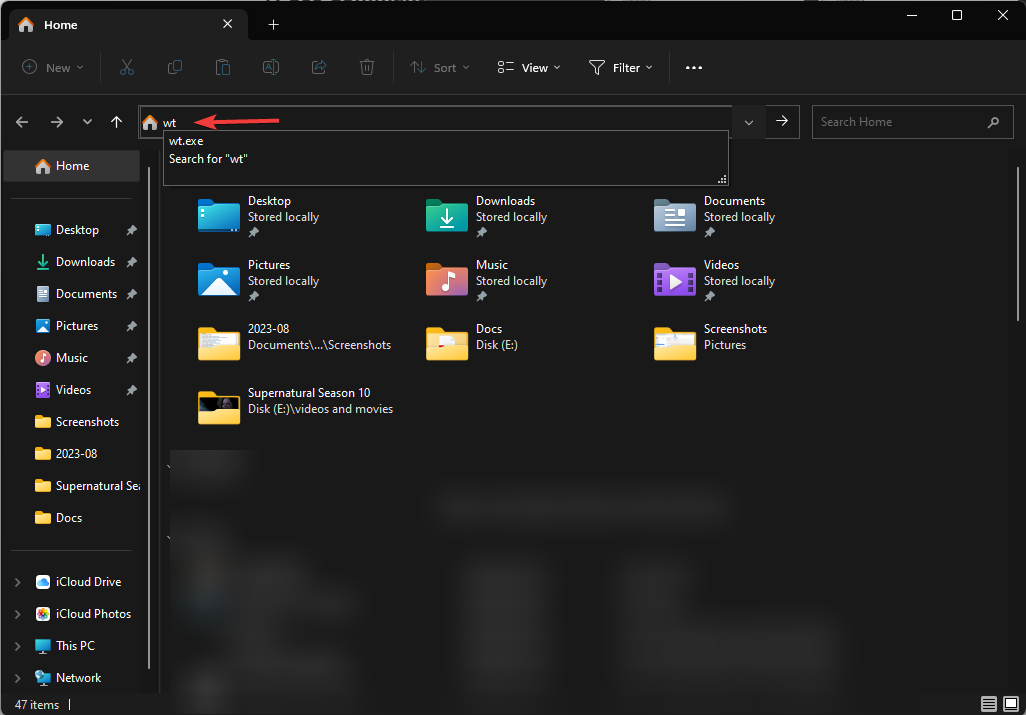Устройствата с Windows 11 и Windows 10 са засегнати.
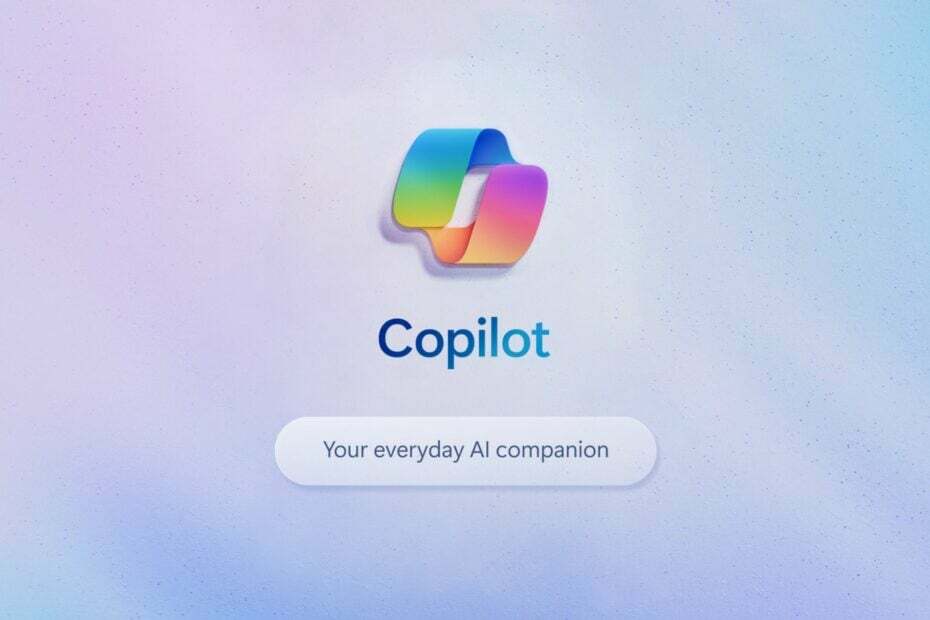
Копилот на Windows 11 беше един от най-очакваните инструменти, пускани някога от Microsoft, и по основателни причини: базираната в Редмънд техн. гигант вложи толкова много шум в него, че за кратък период (няколко месеца) лесно се превърна в най-популярната тема за Windows 11.
През октомври 2023 г. Copilot най-накрая беше пуснат за Windows 11, но AI инструментът е все още не се предлага в Европа, например, нито ще бъде в обозримо бъдеще. Тогава това, което се очакваше да бъде функция само за Windows 11, скоро се оказа лъжа: Copilot е на Windows 10, както добре.
AI инструментът не само консумира много енергия, но изглежда, че веднъж използван на устройство, свързано към множество монитори, може сериозно да обърка работния плот на Windows.
Microsoft наскоро потвърди проблема, след като го потвърди преди известно време и в момента засяга Windows 11, версия 23H2; Windows 11, версия 22H2; и Windows 10, версия 22H2.
Устройства с Windows, използващи повече от един (1) монитор, може да имат проблеми с преместването на иконите на работния плот неочаквано между монитори или други проблеми с подравняването на иконите при опит за използване на Copilot в Windows (в визуализация).
Microsoft
Как да коригирате работния плот на Windows, когато стартирате Copilot на няколко монитора
Засега няма решения за този проблем, според Microsoft. Базираният в Редмънд технологичен гигант предлага да не се използва Copilot на множество монитори и все още да не се актуализира до Windows 11 23H2, пакетът, който съдържа Copilot, следователно проблемът.
Забележка: Препоръчваме ви да не се опитвате да актуализирате ръчно до Windows 11, версия 23H2, като използвате Бутон „Актуализиране сега“ или инструментът за създаване на мултимедия, докато този проблем не бъде решен и предпазната мярка отстранени.
Microsoft
Базираният в Редмънд технологичен гигант също ще попречи на потребителите да получат този проблем, като не им позволи достъп до Copilot, особено ако имат устройства с Windows 11, свързани към множество монитори.
Компанията също така обеща да достави решение на този проблем в предстоящо издание, но дотогава няма какво да се направи.
Веднага щом бъде пуснато решението, предоставено от Microsoft, ние ще актуализираме тази статия, така че я проверявайте често, за да видите дали проблемът е разрешен.